この記事には広告を含む場合があります。
記事内で紹介する商品を購入することで、当サイトに売り上げの一部が還元されることがあります。
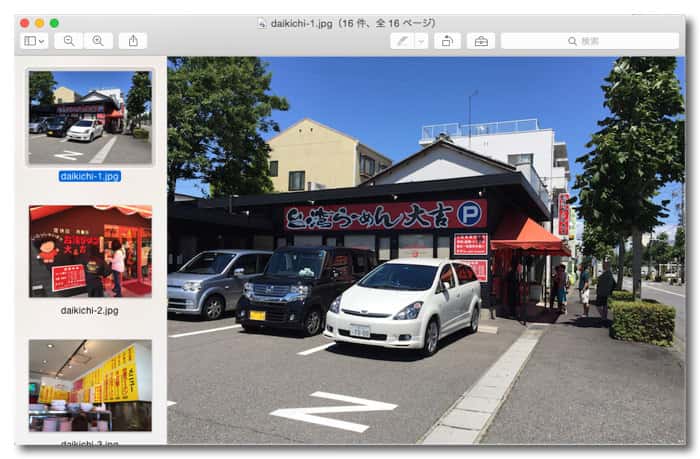
シンプルなようでいて、意外といろいろなことができるMacのプレビューアプリ。
地味ながら(特にブロガーは)良く使う「画像のリサイズ(縮小)」もこのプレビューでできるのをご存知でしょうか。
というわけで、今回はMacのプレビューアプリを使って画像をリサイズする方法を紹介します!
プレビューアプリで開いて、画像サイズを指定するだけ
リサイズ(縮小)したい画像を全て選択し、プレビューアプリで開きます。
デフォルトなら、左カラムにサムネイル+右にプレビューの以下のような画面が開くはず。
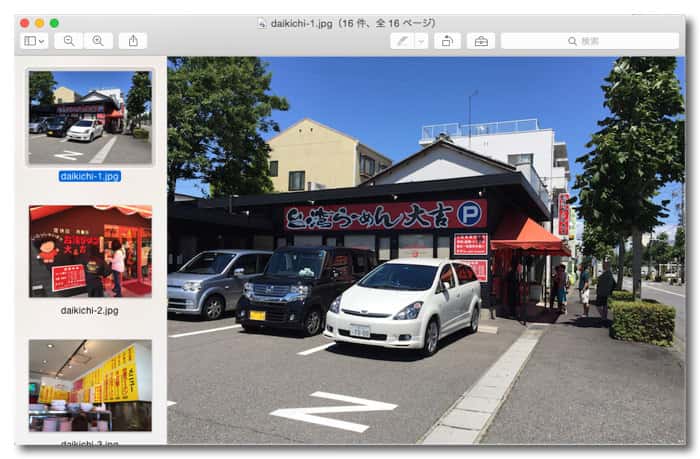
上記の状態で全写真を選択(Command+A)し、メニューの「ツール」から「サイズを調整」をクリックします。
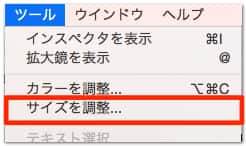
幅や高さ、解像度などを自分が調整したいピクセル数に変更し、OKを押せば完了。
なお、ピクセルではなくインチやcm、パーセントなどでの調整も可能。
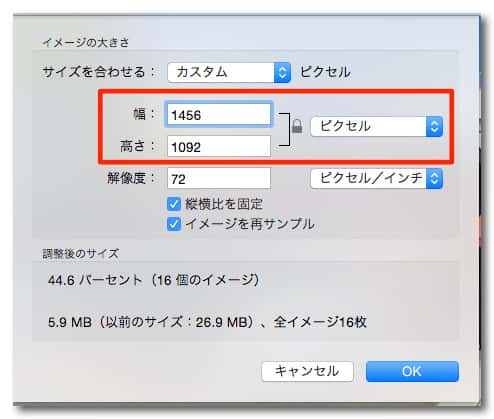
以上です。簡単ですね!
複数の画像を一括縮小も可。ファイルサイズをさらに減らしたい場合は別アプリで
複数の画像を一括で縮小したい場合は、プレビューのサイドバーに「サムネール」を表示させる方法がやりやすい。
あとは縮小したい画像を選択して、前述の画像サイズ変更をするだけです。
なお、今回紹介した方法では画像のメタ情報などは残ったまま。
画像のメタ情報を削除してさらにファイルサイズを減らしたい場合は、ImageOptimなどの別アプリを使うのがおすすめ。
あとがき
これまでは別のアプリを使ってやっていたのですが、どうも画質が落ちるのでどうしようかと思っていたところこの方法に行き着きました。
デフォルトでMacに搭載されているアプリで写真の縮小ができるのは結構便利ですよ。お試しあれ!
